USB接口不能用解决方法一:
1、首先打开设备管理器,然后看到有一个通用串行总线控制器,USB都在里面。
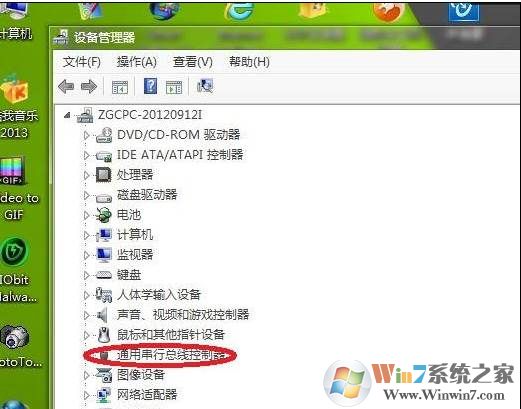
2、展开之后我们可以发现 有很多的设备,这时我们可以检查下,是不是有设备被禁用了,如果有的话,右键启用。
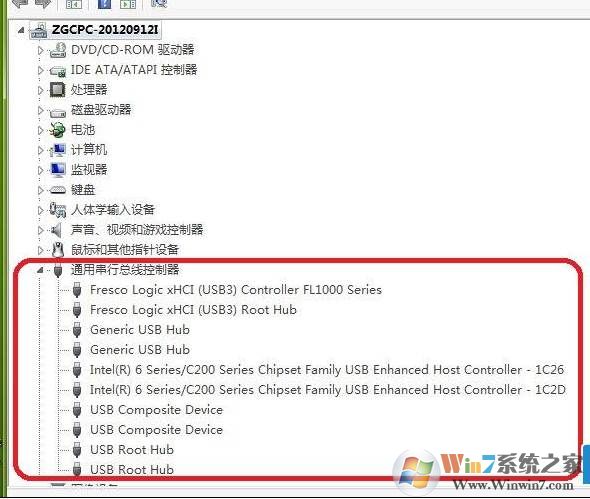
3、接下来我们打算卸载USB驱动后,重新安装(这个方法可以针对一些USB键盘鼠标失灵的情况)
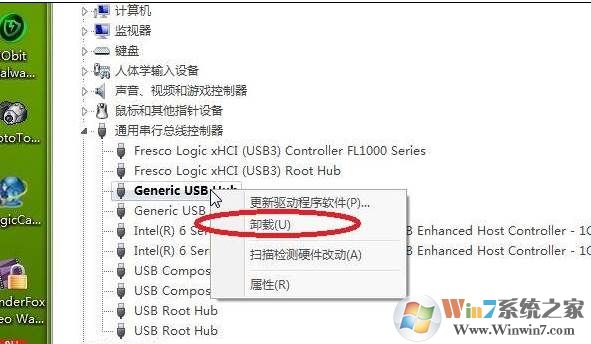
4、我们可以逐个卸载,哪一个卸载之后,鼠标底板的红灯灭了,那个就是对应的USB接口了。不要担心,系统一般都会自带驱动,你卸载之后,重启一下驱动就会重新安装了。

5、最后大家重新启动一下电脑,USB接口就可以恢复到能用的状态了。
USB接口不能用解决方法二:
还有就是USB3.0驱动是需要安装的,不然USB接口也不能用,但是win7系统是不自带驱动的。我们可以下载驱动大师,把USB3.0安装或升级一下。
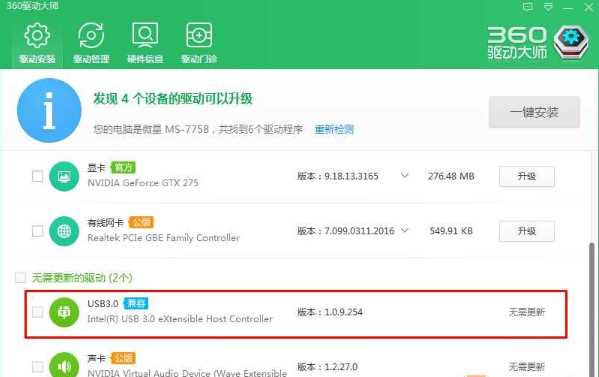
USB接口不能用解决方法三:硬件方面
1、首先检查是不是每个USB都不能用,通常所有USB接口不能使用要么就是驱动没安装好,要么就是USB主控芯片坏了。只能送修;
2、如果是单个USB接口不能用,如前置面板上的USB口,可以检查下有没有和主板连接好,USB口是不是坏掉了,通常通过重新安装或更换面板上的USB来解决。

以上就是小编分享的关于USB接口不能用了的一些解决建议,欢迎大家指正,有好的方法也希望大家留言分享。